In questo tutorial imparerai come ritoccare efficacemente i ritratti in Lightroom Classic CC. Il ritocco è uno strumento essenziale nella fotografia che ti consente di evidenziare le migliori caratteristiche di una foto. In questa guida ti mostreremo passo dopo passo come ottenere un risultato professionale utilizzando gli strumenti integrati di Lightroom, senza dover ricorrere a programmi aggiuntivi come Photoshop. Imparerai anche cosa tenere presente durante il ritocco per non perdere l'aspetto naturale di una persona.
Principali conclusioni
- L'applicazione corretta degli strumenti di ritocco in Lightroom è fondamentale per ottenere un risultato attraente.
- Assicurati di preservare le caratteristiche personali e rimuovere solo le imperfezioni.
- Utilizza bordi morbidi e le dimensioni adeguate per lo strumento di ritocco per ottenere un risultato armonioso.
- Evita eccessive regolazioni della nitidezza per non compromettere l'aspetto naturale.
Guida passo dopo passo
1. Introduzione all'analisi dell'immagine
Prima di iniziare il ritocco, prenditi un momento per analizzare la foto. Presta attenzione a eventuali caratteristiche che potresti voler correggere, come imperfezioni o macchie fastidiose. È importante sviluppare un occhio per ciò che può essere migliorato nell'immagine.

2. Selezione degli strumenti di ritocco
La prima cosa che devi fare è selezionare lo strumento di ritocco in Lightroom. Lo troverai nella barra degli strumenti sul lato sinistro dello schermo. Con questo strumento puoi rimuovere le imperfezioni e apportare piccole modifiche al tuo ritratto.
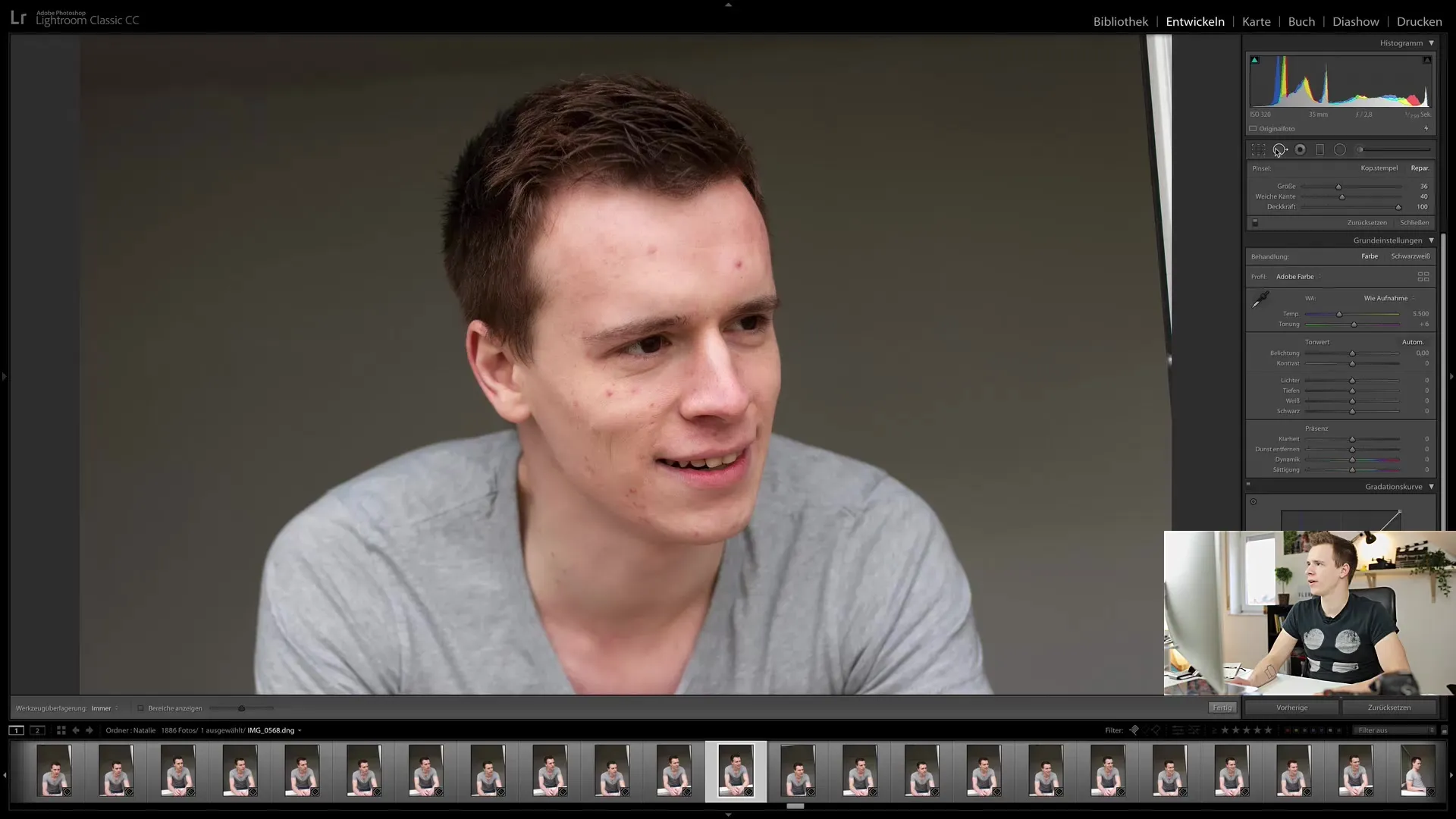
3. Regolazione dei parametri degli strumenti
Dopo aver selezionato lo strumento di ritocco, puoi regolare la dimensione e la morbidezza del bordo. È consigliabile scegliere una dimensione più piccola per lavorare con precisione. Un bordo più morbido aiuta a evitare transizioni brusche e assicura un risultato più naturale.
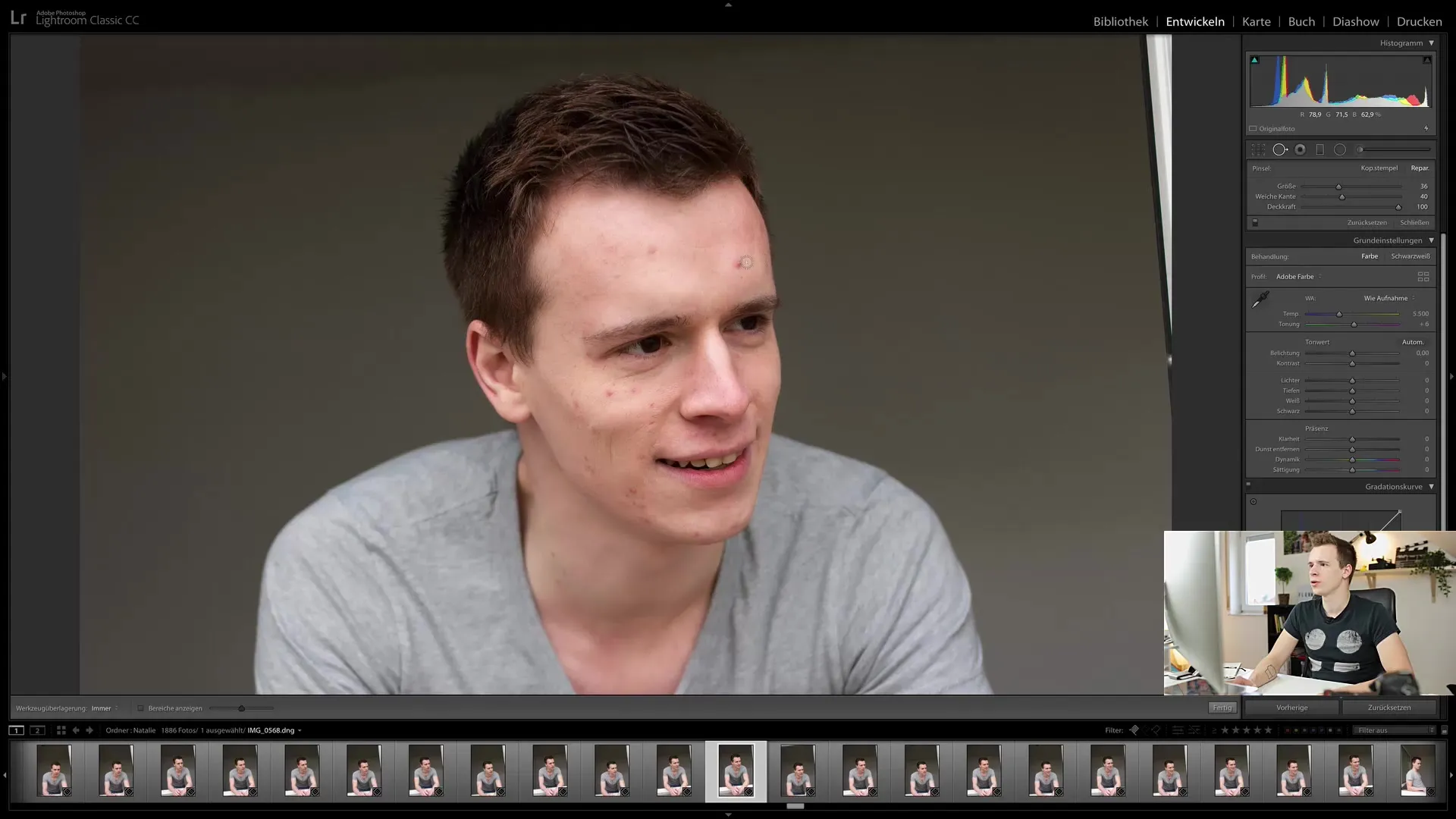
4. Selezione delle aree da ritoccare
Inizia cliccando sulle aree che desideri ritoccare. Può sembrare semplice, ed è davvero semplice, ma assicurati che la struttura della pelle rimanga intatta. Clicca delicatamente sulle aree interessate e osserva come Lightroom regola automaticamente le aree.
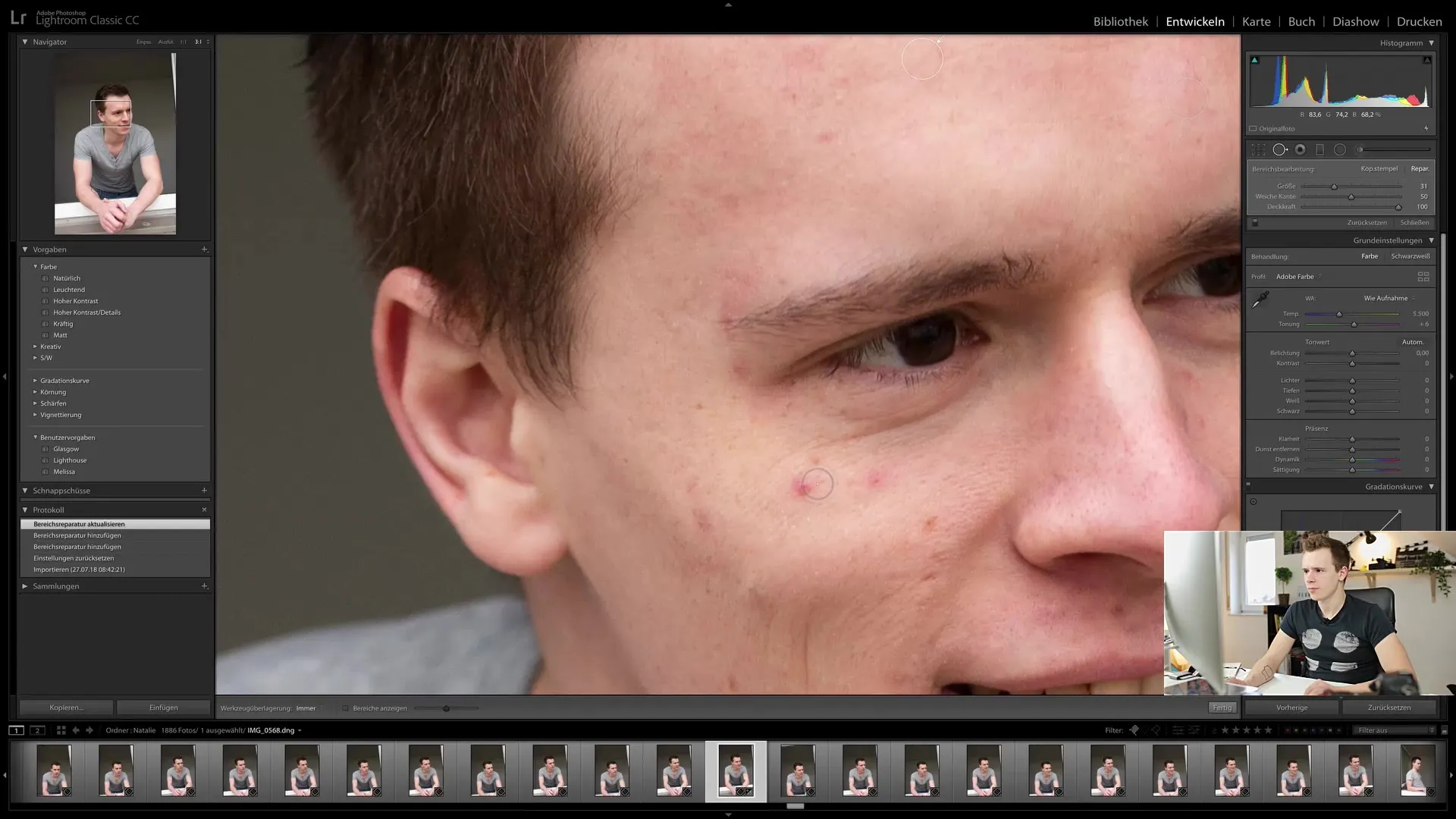
5. Pittura con lo strumento di ritocco
In alcuni casi non è sufficiente fare clic su un'area. Se l'area è ampia o ci sono più problemi, dovresti dipingere sulle aree interessate. Questo ti conferisce maggiore controllo e può produrre un risultato migliore.
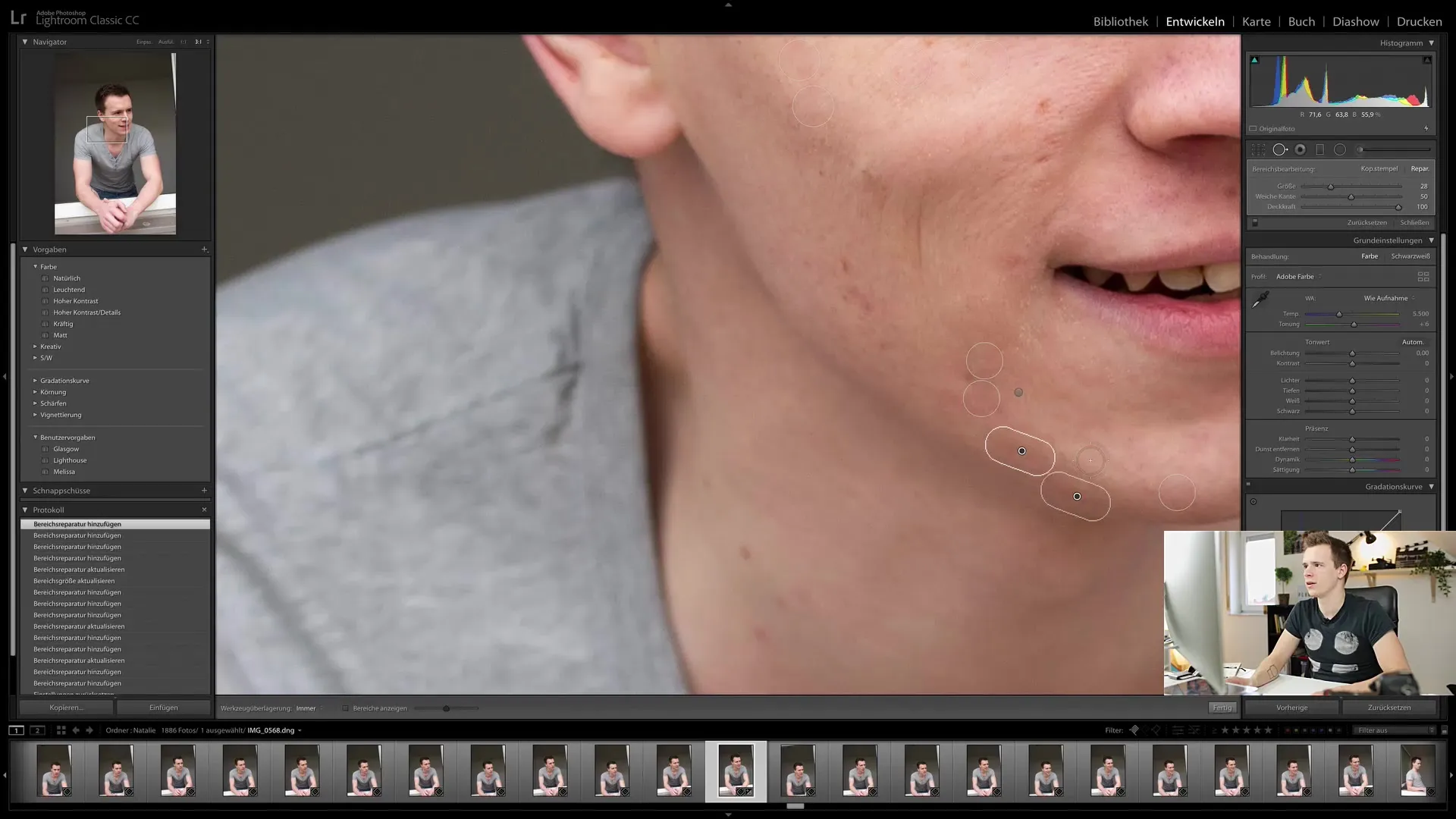
6. Verifica del ritocco
Dopo aver fatto alcuni clic, controlla le modifiche apportate. Assicurati di non esagerare e mantieni la struttura cutanea sana. Ritocca solo i difetti più evidenti per mantenere un aspetto naturale dell'immagine.
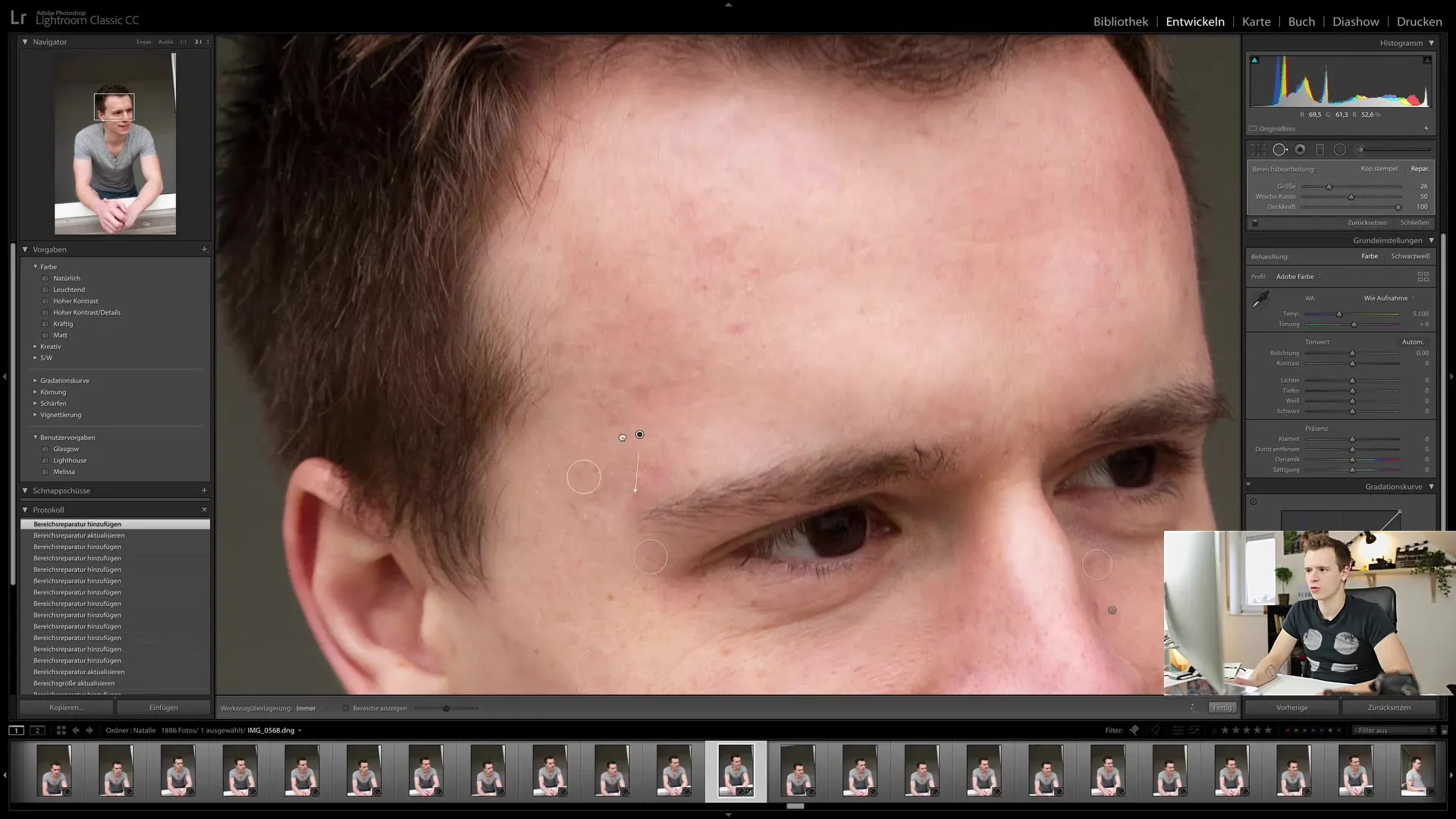
7. Raddrizzamento e ritaglio dell'immagine
In Lightroom puoi anche raddrizzare le immagini. Tuttavia, assicurati di non tagliare elementi importanti come le mani. Puoi ritagliare le immagini per eliminare parti indesiderate ai bordi, senza perdere il soggetto principale.

8. Correzione del colore per un aspetto armonioso
Per rimuovere eventuali sfumature di colore fastidiose, puoi accedere alla sezione HSL. Seleziona il tono che desideri ridurre e regolalo leggermente per minimizzare le macchie.
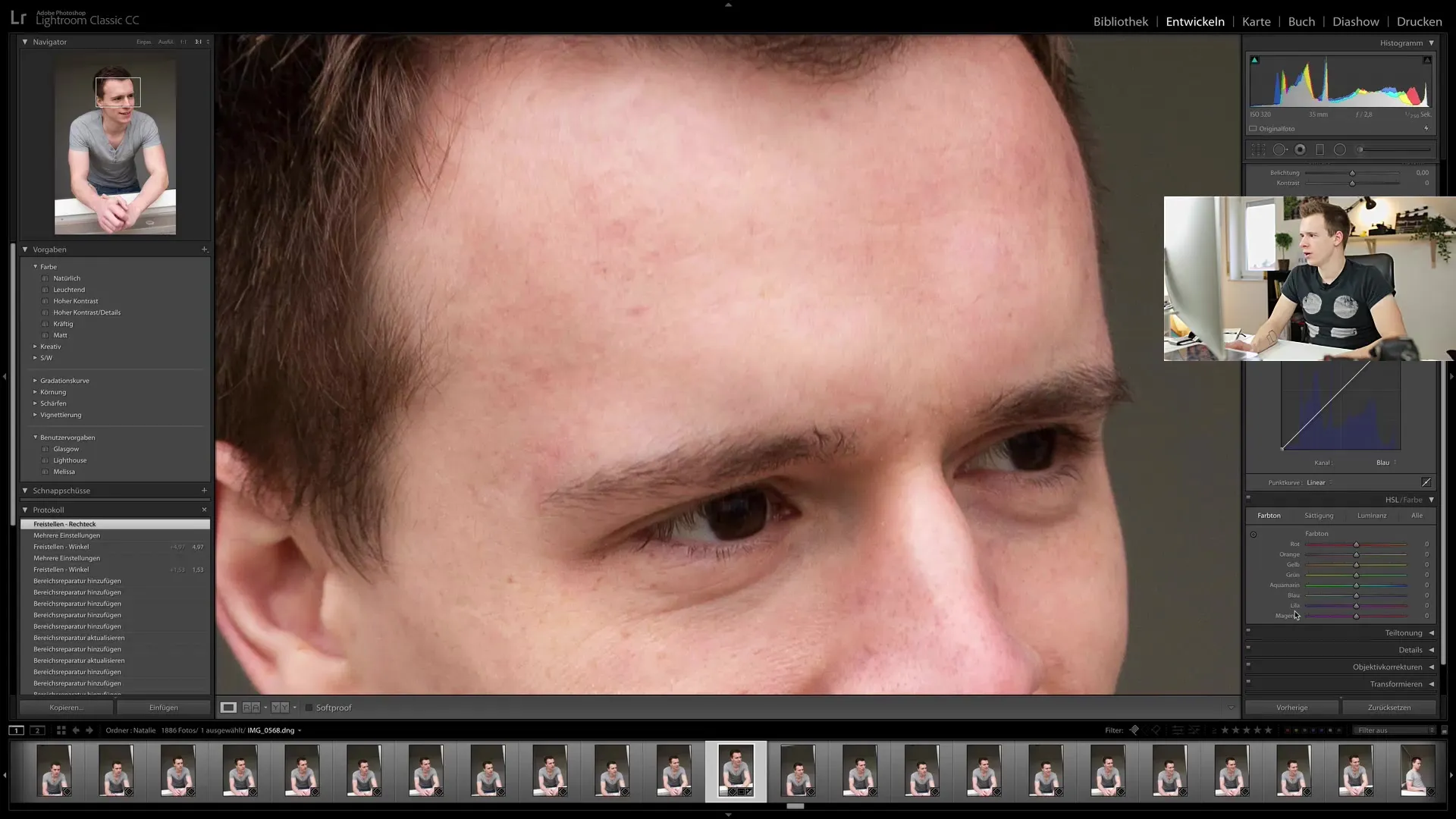
9. Regola saturazione e contrasto
Puoi anche regolare la saturazione e il contrasto del viso per renderlo più vivido. Un'elevata saturazione può dare al'immagine un aspetto fresco, ma non esagerare poiché potrebbe sembrare artificiale.
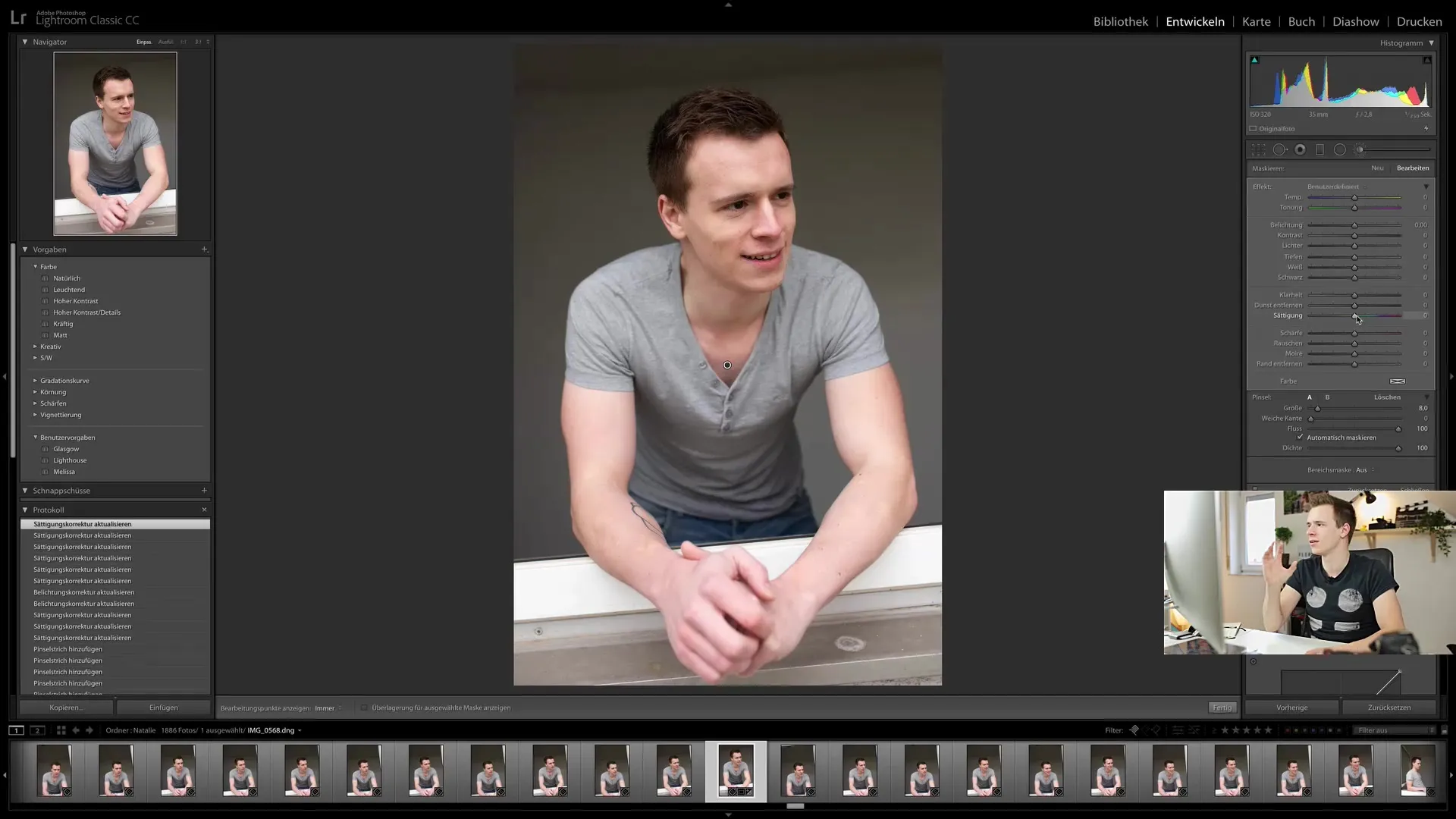
10. Conclusione della ritocco
Dopo le regolazioni, dovresti controllare l'immagine per eventuali errori. Assicurati che tutto sia armonioso e che l'immagine non sembri sovraelaborata. Se sei soddisfatto del risultato, salva l'immagine e preparala per la pubblicazione.

Riepilogo
In questo tutorial hai imparato i fondamenti della ritocco in Lightroom Classic CC. Ora sai come utilizzare efficacemente lo strumento di ritocco per ottenere risultati naturali, senza perdere le caratteristiche di una persona. Ora puoi modificare le tue foto in modo professionale, mantenendo sempre un'occhio per i dettagli. Divertiti a sperimentare le tecniche!
Domande frequenti
Quanto tempo impiega la ritocco di un ritratto in Lightroom?Potrebbe richiedere da pochi minuti fino a mezz'ora, a seconda dell'esperienza e degli aggiustamenti specifici.
Posso ritoccare anche in Photoshop?Sì, Photoshop offre molte più funzionalità e possibilità di ritocco rispetto a Lightroom.
Come posso garantire che la struttura della pelle venga preservata?Assicurati di utilizzare lo strumento di ritocco con bordi morbidi e di non apportare troppe modifiche.
Dovrei ritoccare tutto?No, mantieni le caratteristiche personali e le imperfezioni naturali per mantenere l'autenticità dell'immagine.
Quando dovrei usare il pennello di correzione?Il pennello di correzione è utile quando vuoi regolare o correggere aree specifiche che lo strumento di ritocco non tratta bene.


